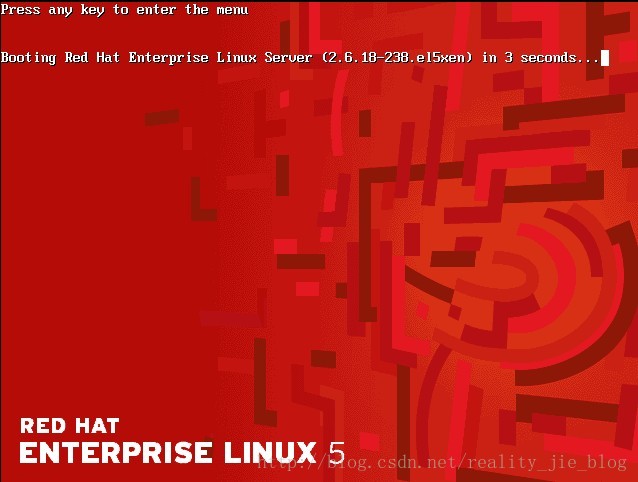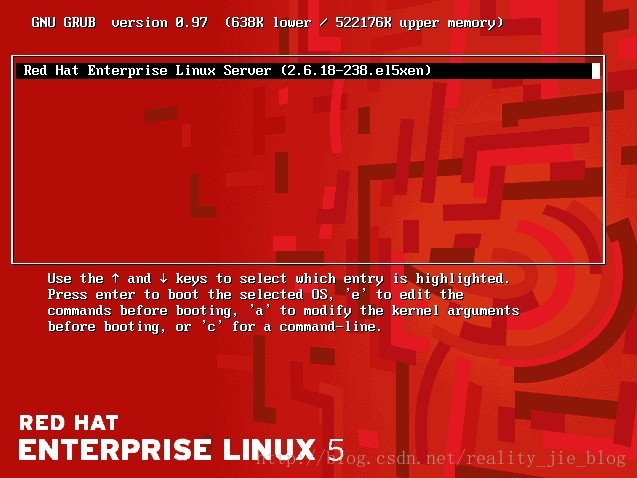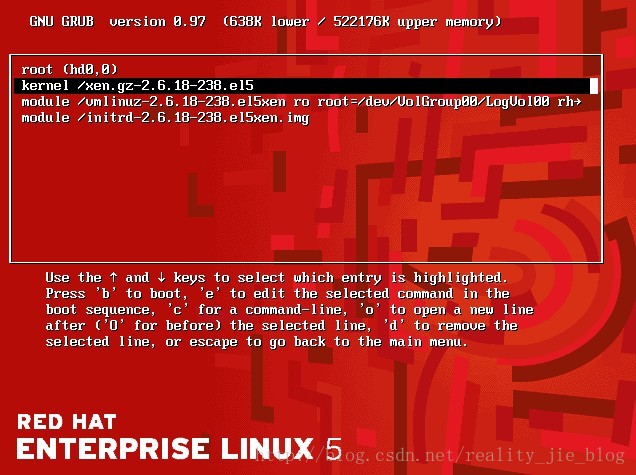Linux修改預設啟動級別
Linux下是使用0到6來表示不同的啟動模式的,每個數字代表的含義如下:
0 :系統正常啟動然後關機
1 :單使用者模式
2 :多使用者模式,沒有NFS
3 :多使用者模式,有NFS
4 :系統為使用,留個使用者
5 :圖形介面模式
6 :系統正常啟動然後重新啟動
1.根據每個數字代表的含義,我們應該清楚,0和6模式我們是不能選的
而我們一般修改的選項只有3和5模式。進入3模式是變準的執行級別,純命令列。
2.修改級別
用vi編輯/etc/inittab
定位到 id:X:initdefault
X表示你要修改的模式,除了0和6,其他的都可以填的,如:id:3:initdefault
3.修改錯誤配置的方法:
如果你不小心把級別設成0或6,用下邊的方法補救:
啟動系統後,首先會看到這個介面,在倒計時結束前按任意鍵,進入grub引導介面
在grub引導介面的輸入‘e’,進入下一級,高亮第二行,再輸入‘e’
在最後輸入 1[單使用者模式] 按回車回到上一級(單使用者模式啟動不會去讀取/etc/inittab)
輸入‘b’重啟系統
相關推薦
Linux修改預設啟動級別
Linux下是使用0到6來表示不同的啟動模式的,每個數字代表的含義如下: 0 :系統正常啟動然後關機 1 :單使用者模式 2 :多使用者模式,沒有NFS 3 :多使用者模式,有NFS 4 :系統為使用,留個使用者 5 :圖形介面模式 6 :系統正常啟動然後重新啟動 1.根據
Linux使用命令修改預設啟動為圖形或字元介面
因為要在Linux系統上裝NVIDIA顯示卡驅動,預設重啟必須是字元介面,因此把這塊所需命令記錄下來。 1,先檢視當前系統預設啟動的介面 systemctl get-default 2,修改預設啟動介面為圖形介面 systemctl set-default
檢視修改CentOS系統的預設啟動級別
CentOS桌面版系統安裝完後就執行在第5個級別,即系統啟動後直接進入圖形介面,而不用在字元模式下登入後用init 5來啟動圖形介面,這樣的確很方便,不過有時還是要預設以字元介面啟動,只需要要修改centos的啟動級別就可以了。 首先 vim /etc/inittab 可以看到開頭的系統
Ubuntu下修改系統的預設啟動級別
2018年11月05日 09:35:27 碼中飛翔 閱讀數:4 個人分類: Linux
Linux核心編譯和grub安裝注意事項(修改預設啟動項)
一般的過程不多說。 下載核心原始碼,make menuconfig , make , make modules_install, make install等一系列。 要注意的事情: 1.安裝模組時,要用特殊引數,否則編譯出來的initrd.img特別大有300M,而
Ubuntu修改系統的預設啟動級別
修改預設啟動級別 假設現在在圖形使用者介面,開啟終端,輸入如下命令: sudo systemctl set-default multi-user.target 然後輸入reboot命令重啟。 系
Linux修改開機啟動logo
stand 重新 沒有 extern c 修改 onf png line height 默認開機LOGO會在液晶屏的左上腳顯示一只小企鵝,分辨率為80*80,具體在kernel/drivers/video/logo下會有logo_linux_clut224.ppm這幅圖像,
Linux系統的啟動級別
Linux系統中預設的系統啟動基本一共有7種,分別是: 0:關機(不要設定這個!) 1:單使用者(類似於windows作業系統的安全模式) 2:多使用者狀態沒有網路服務 3:多使用者狀態由網路服務(在做開發時,通常設定成這個啟動級別,直接進入到命
Linux修改預設22埠號
1.編輯sshd檔案:輸入vim /etc/ssh/sshd_config 找到#Port 22 這一行,修改成: Port 22 //之前的是#Port 22 註釋解開 Port 22222 //這行是新增的 改好之後儲存退出 2.重啟服務: [~]# syst
Linux學習之CentOS(四)--Linux系統的啟動級別
對於絕大多數Linux程式設計師來說,進入Linux系統後一般看到的是黑乎乎的介面(開發模式),因為系統如果啟動選擇開發模式,會減少啟動時間,優化記憶體等。但是通常我們剛安裝完Linux系統,然後進去以後是圖形的介面,(如果要切換到開發模式,使用快捷鍵Ctrl + F2即可)
Win7與Ubuntu14.04雙系統下修改預設啟動項
重點:通過修改grub配置檔案修改預設啟動項。(預設Ubuntu改為預設Win7) 1.首先開機或者重啟電腦,在啟動項選擇選單處,記住Win7對應的序號,第一個序號就為0,第五個序號就為4,從上至下序號從0開始; 2.進入Ubuntu系統後,按Ctrl+Alt+T鍵,開啟終
centos 7 與centos 6 設定預設啟動級別
在centos作業系統中作業系統 的級別分為七級: 0 — 表示關機級別(不要將預設的執行級別設定成這個值) 1 — 單使用者模式 2 — 多使用者模式,不帶NFS(Network File Syetem) 3 — 多使用者模式,完全的多使用者模式(不帶
Linux虛擬機器啟動級別和網路設定
設定CentOs啟動級別: root使用者開啟/etc/inittab檔案,預設啟動是X11,也就是5,按照需要修改,我這裡要用SecureCRT連線,所以就不啟動介面了,節省系統開銷: # Def
Ubuntu下修改預設啟動項順序
眾所周知,安裝了Ubuntu系統後,如果是grub引導的話,開機啟動就會預設進入Ubuntu那個紫色的介面,並且預設進入Ubuntu,如果大家想修改成預設進入WIN7的話,按下面的操作就可以,很簡單的: 1.開機啟動時,進入紫色介面,記住啟動項的win7所在順序(拍下來最簡
Jetty 9+Maven 修改預設啟動埠
9以下版本修改配置: <plugin> <groupId>org.mortbay.jetty</groupId> <artifactId>maven-jetty-plugin</artifac
linux 修改預設編碼
Windows的預設編碼為GBK,Linux的預設編碼為UTF-8。在Windows下編輯的中文,在Linux下顯示為亂碼。為了解決此問題,修改Linux的預設編碼為GBK。方法如下: 方法1: vi /etc/sysconfig/i18n 預設為: LANG="en_US.UTF-8" SYSFONT
centos系統有多個核心,修改預設啟動核心
開啟系統檔案 vim /boot/grub/grub.conf 預設由0開始計數,因此須將default值改為0即可。 重啟伺服器 reboot ----------
linux修改預設編碼方式
檢視linux編碼方式命令:locale 如圖,linux預設的編碼方式為utf-8。windows預設的編碼方式為GBK,在windows下編輯的中文,在linux中會顯示為亂碼,修改linux的預設編碼方式為GBK,就可以解決亂碼問題。方法:vim /etc/pro
Ubuntu與Windows雙系統修改預設啟動項
電腦上先裝到Windows系統,後裝到Ubuntu。之前預設啟動Ubuntu,現在想修改過來。 操作過程如下: 在終端中輸入:sudo gedit /boot/grub/grub.cfg(此時
centos 7和centos6修改預設啟動模式的方法
Linux下的 /etc/inittab 中的英文解釋: This file describes how the INIT process should set up the system in a certain run-level.The inittab file describes which p